Ikke mange Windows-brukere er klar over at systemene deres kan vise flere klokker på deres Windows 11 eller Windows 10 PC. Ja, ditt Windows 11/10-system er i stand til å vise opptil to klokker på høyre side av oppgavelinjen.
Når du installerer Windows for første gang, ber den deg automatisk angi din nåværende plassering og basert på den informasjonen, viser den som standard klokken og datoen på oppgavelinjen (basert på klokkeslettet sone).
Imidlertid kan det til tider være lurt å se mer enn én klokke på oppgavelinjen, for eksempel hvis du jobber online med folk som jobber i forskjellige tidssoner over hele verden, hvis du ønsker å kommunisere med venner og familie som befinner seg i en annen del av verden, eller hvis du er på reise og ønsker å holde oversikt over både tiden på din nåværende plassering og tiden i landet ditt da øyeblikk.
Selv om det finnes nettsteder som kan hjelpe deg med å konvertere tiden for din nåværende posisjon til en annen tidssone, de vil trenge at du skriver inn de korte skjemaene for tidssonene eller bynavnet du vil konvertere tid. Dette kan være forvirrende for brukere fordi ikke alle vil vite det nærmeste bynavnet, tidssonen for et annet land eller forkortelsene. For eksempel, hvis du vil konvertere 9am IST til amerikansk tid, må du angi riktig tidssone for USA fordi ikke alle byer i USA har samme tidssone.
Den gode nyheten er at du kan endre innstillingene på PC-en din for å vise flere klokker på din Windows 11/10-PC for å gjøre ting enklere. La oss se hvordan.
Slik viser du flere klokker på Windows 11/10-oppgavelinjen
Denne metoden lar deg vise ytterligere to klokker på din Windows 11 PC. La oss se hvordan:
*Merk - Før du fortsetter, vær oppmerksom på at klokkene du setter opp for forskjellige byer kanskje ikke er nøyaktige og det kan være en variasjon på mindre enn 30 minutter.
Trinn 1: Søk TIMEDATE.CPL i Windows-søkeboksen på oppgavelinjen.
Steg 2 -Nå, klikk på TIMEDATE.CPL fra søkeresultatet.
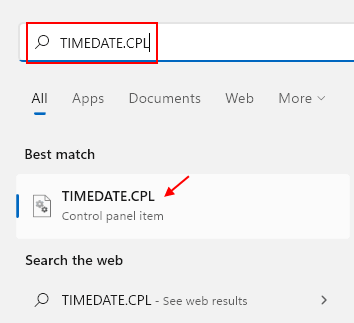
Trinn 3: I Dato og tid dialogboksen som åpnes, velg Ekstra klokker fanen.
Nå, gå til den første Vis denne klokken feltet og her, skriv inn ønsket navn for klokken i Skriv inn visningsnavn felt.
For eksempel vil jeg se den ekstra klokken for Brisbane, derfor skrev jeg Brisbane i Skriv inn visningsnavn felt.
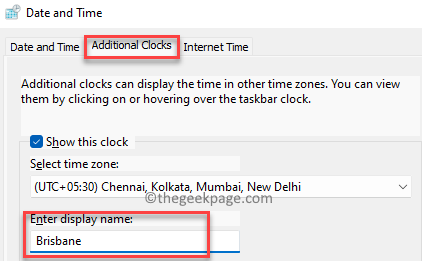
Trinn 4: Klikk nå på rullegardinmenyen i Velg tidssone og velg riktig tidssone.
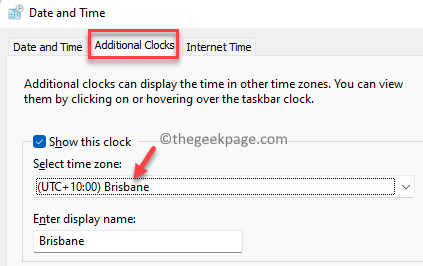
Trinn 5: Hvis du vil legge til klokken for en annen by, merk av i boksen ved siden av den andre klokken – Vis denne klokken.
Gjenta nå Trinn 5 og 6 for å vise klokken for en annen by.
trykk Søke om og så OK for å lagre endringene og avslutte.
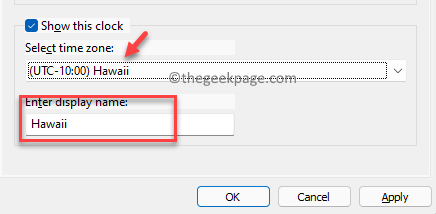
Når du er ferdig, bør du nå se de to ekstra klokkene for to forskjellige byer på din Oppgavelinje, sammen med standardtiden for gjeldende plassering.


